Панел с опции Слоеве (Слоеве)
ПанелСлоеве (Слоеве) е предназначен за работа със слоеве (фиг. 175). Corel Paint Shop Pro X4 ви позволява да създавате наслоено изображение, което ви дава възможност да манипулирате слоеве - поставяте отделни обекти на отделни слоеве, премествате слоеве в стек, изтривате ненужни слоеве, изключвате и включвате видимостта на слоевете и т.н.
ПанелътСлоеве в Corel Paint Shop Pro X4 е много по-сложен и разнообразен от подобен панел в много други графични приложения, тъй като ви позволява да създавате голямо разнообразие от слоеве за голямо разнообразие от цели, но, разбира се, дори не може да се доближи до разнообразието от типове слоеве в другото приложение на Corel - Painter 12 или Photobie.
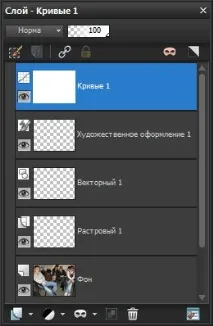 |
Ориз. 175. Панелни слоеве (слоеве) с различни видове слоеве
В долния ляв ъгъл на панела има комбиниран бутонНов тип слой (Създаване на слой) (), който избира типа слой, който може да бъде създаден върху активното изображение.
БутонИзтриване на слой (Изтриване на слой) () е предназначен за изтриване на активния слой. Бутонът не е достъпен за изтриване за всички типове слоеве.
ПлъзгачНепрозрачност (Непрозрачност) определя нивото на непрозрачност на слоевете. По подразбиране всички нови слоеве се създават напълно прозрачни.
Ако даден слой е само частично непрозрачен, долните слоеве стават видими. Тези слоеве няма да се виждат напълно, а само частично - точно толкова, колкото е прозрачен горният слой.
По същия начин, както в Adobe Photoshop или Corel Painter, прозрачността на слоя се обозначава с бяло-сива шахматна дъска (фиг. 176).
 |
Ориз. 176. Текст върху прозрачен слой
Бутон за свързване на слойToggle (Свързване / Прекъсване) () е предназначен за създаване на връзка между слоевете. Връзките между слоевете са аналогични на създаването на групов слой. Когато слоевете са групирани заедно, преместването на груповия слой премества всички слоеве в тази група. Установената връзка между слоевете е същата, но без образуването на групов слой.
Има общо 6 индекса на свързване. Индекс на връзка 0 означава липса на връзка между слоевете. С помощта на индекси можете да свързвате слоеве, но без бутонаПревключване на връзката на слоевете (Свързване / Прекъсване на връзката) (). За да направите това, отворете свойствата на слоя и дефинирайте индекса в този слой. В свързания слой, в свойствата на слоя, изберете същия индекс.
За да свържете няколко слоя, трябва да изберете всеки от тях и да зададете един и същ индекс в диапазона от 0 до 5. Няма никакво значение в какъв ред са тези слоеве в панелаСлоеве (Слоеве). На свързания слой се появява икона на верига. Когато изберете един свързан слой върху друг неизбран, но свързан с избрания слой, се появява икона на верига. Всеки свързан слой е напълно независим от други свързани слоеве и може например да се мести в купчина слоеве. В същото време други свързани слоеве остават на местата си. Тоест преместването на един свързан слой не включва преместване на други свързани слоеве. Това не е възможно в група слоеве: цялата група слоеве се премества в панела със слоеве.
Слоевете, които имат еднакъв индекс, могат да се местят около изображението с помощта на инструментаПреместване (Преместване) (). Например в нашия пример текстът и сянката от него са разположени на различни слоеве. Ясно е, че такива слоеве трябва да бъдат свързани, тъй като премествайки текста върху изображението, трябва да преместите сянката от него по същия начин.
Въпреки това, свързани слоеве и групаслой имат значителни разлики. Например, ако преместим групов слой в панелаСлоеве (Слоеве), тогава всички отделни слоеве, включени в груповия слой, ще бъдат преместени заедно с него. Освен това последователността на слоевете в групата няма да се промени.
БутонЗаключване на прозрачност (Защита на прозрачността) () предпазва прозрачните области на слоя от рисуване. В този случай можете да рисувате само върху непрозрачни пиксели. На фигурата (фиг. 177) отметката в този индикатор не е поставена, така че можете да рисувате върху целия слой. На фигурата (Фиг. 178) квадратчето е отметнато. В този случай прозрачните пиксели не се рисуват с четката. Това е аналог на техниката, която в Adobe Photoshop се нарича "Layout Group". Има подобна техника в CorelDRAW, където се създава контейнер, който отрязва области, които не попадат в областта на контейнера.
 |
Ориз. 177. Не е зададена защита за прозрачност
 |
Ориз. 178. Комплект защита от прозрачностСлоевете на панелаСлоеве (Слоеве) са подредени в последователността в купчината от слоеве, в която са върху изображението. По подразбиране всеки нов слой се създава над всички останали слоеве. Следователно фонът или фоновият слой е под всички слоеве. Фоновият слой е фоновият слой. Забранява се извършването на следните операции: този слой не може да бъде преместен в стека на слоевете; не можете да промените прозрачността на този слой; този слой не може да бъде изтрит; Не можете да групирате този слой с други слоеве. Ако се опитате да промените прозрачността на този слой или да извършите някои други забранени операции, тогава слоят тип фон ще бъде преобразуван в растерен слой ( Raster ) и тогава ограниченията от този слой ще бъдатизпусна. Броят на слоевете в едно изображение е ограничен до 500. Всеки слой може да включва следните елементи: Видимост на слоевете - обозначени като отворени (). Ако окото е отворено, тогава слоят е видим. Ако окото е невидимо, тогава слоят е невидим. За да активирате или деактивирате видимостта на слой, щракнете върху иконата на око с левия бутон на мишката. В предишните версии на програмата невидимият слой се показваше с икона със затворено око; Иконата на слой е правоъгълна икона, която показва чертеж, създаден на този слой, в умален мащаб. Ако слоят не е Background, тогава в началото на създаването му ще бъде приложена сиво-бяла шахматна дъска, която информира потребителя, че слоят е прозрачен. Когато задържите курсора на мишката върху слой, се появява малко по-голяма икона; Име на слой - автоматично се присвоява при създаване на слой, но след това това име може да бъде променено; Етикет на цвета на слоя (изключен по подразбиране); Икона за тип слой - намира се в горния ляв ъгъл на слой и показва типа на слоя. Можете също да контролирате видимостта на слоевете в панелаСлоеве (Слоеве) от секцията на менютоСлоеве (Слоеве) или от контекстното меню, отворено чрез щракване с десния бутон на мишката където и да е върху слоя в панелаСлоеве (Слоеве), с изключение на иконата на око (). Няма значение дали окото е отворено или не. Освен това не можете да щракнете с десния бутон върху верига от връзки (), ако слоят е свързан. Видимостта на слоевете се контролира от разделСлоеве →Изглед (Слоеве → Изглед) на главното меню: Само текущият - Само активният слой остава видим, а другите слоеве стават невидими. В същото време, ако активният слой е бил невидим по време на изпълнение на тази команда, той автоматично става видим; Всички (Всички) - всички слоеве стават видими; Няма (Не) - всички слоеве в изображението стават невидими; Обръщане (Обръщане) - видимостта на слоевете се обръща, т.е. променя местата си - ако слоят е бил невидим, тогава той става видим, а ако слоят е бил видим, тогава става невидим. Не се извършва анализ - само външният вид на иконата на окото е обърнат. Така например, ако всички слоеве в изображението са били видими, тогава след обръщане всички те ще станат невидими; Показване на набор от връзки (Показване на група от връзки) - свързаните невидими слоеве стават видими; Скриване на набор от връзки - Свързаните видими слоеве стават невидими. За разлика от много други растерни приложения, размерът на иконите на слоевете в панелаСлоеве (Слоеве) не може да се променя. Опитът показва, че тази възможност в други приложения е по-скоро теоретична, отколкото практическа, тъй като обикновено не е необходимо да се преоразмеряват иконите. |